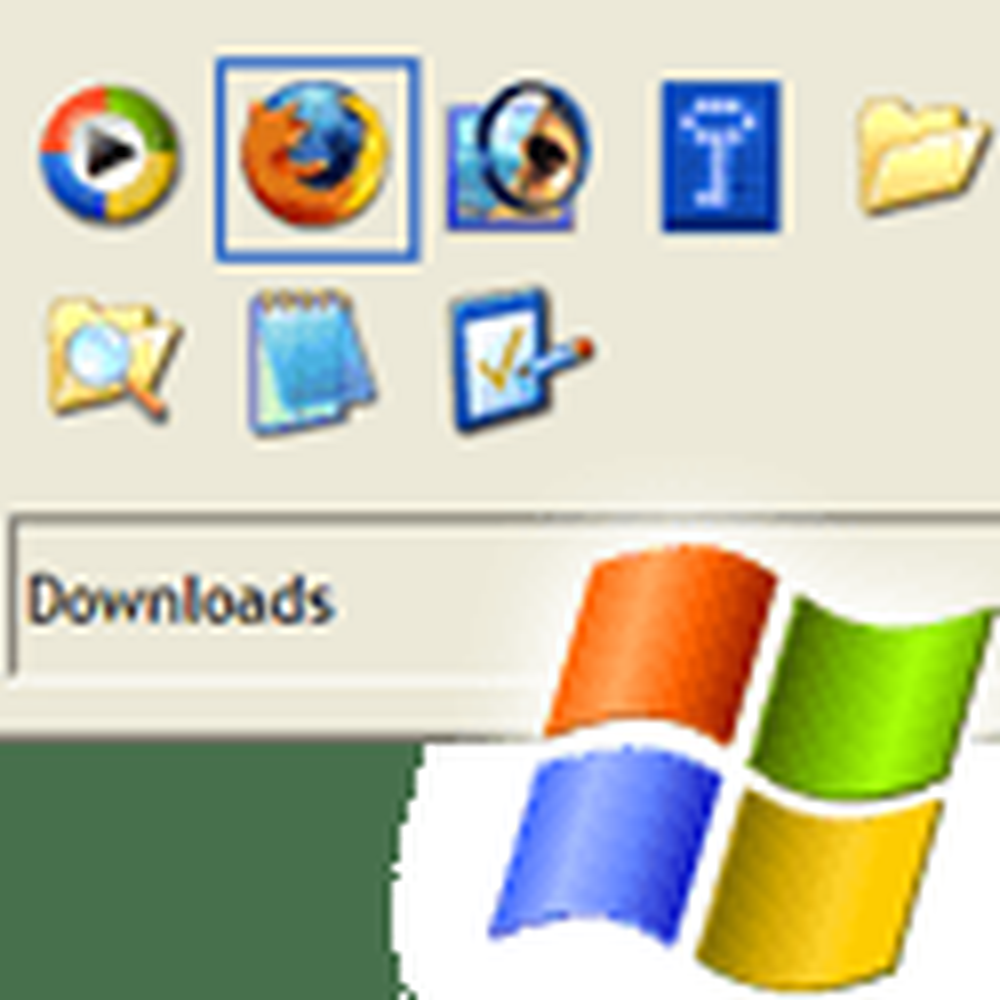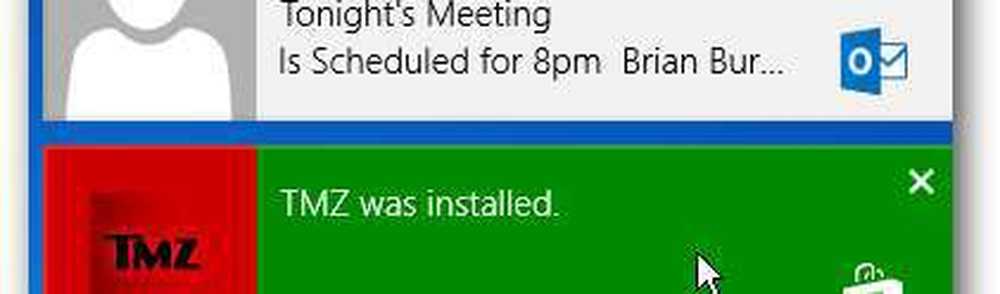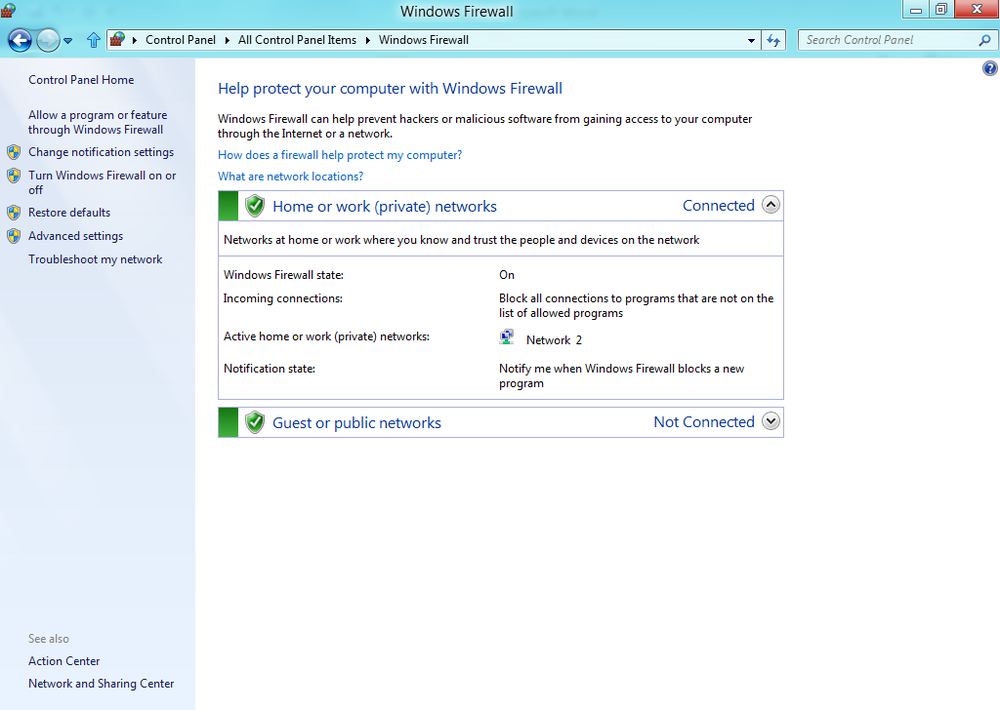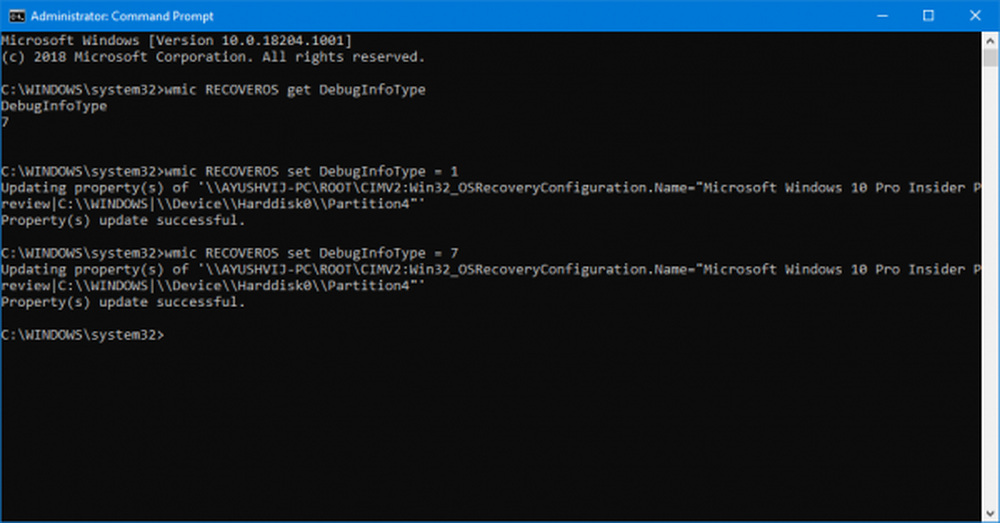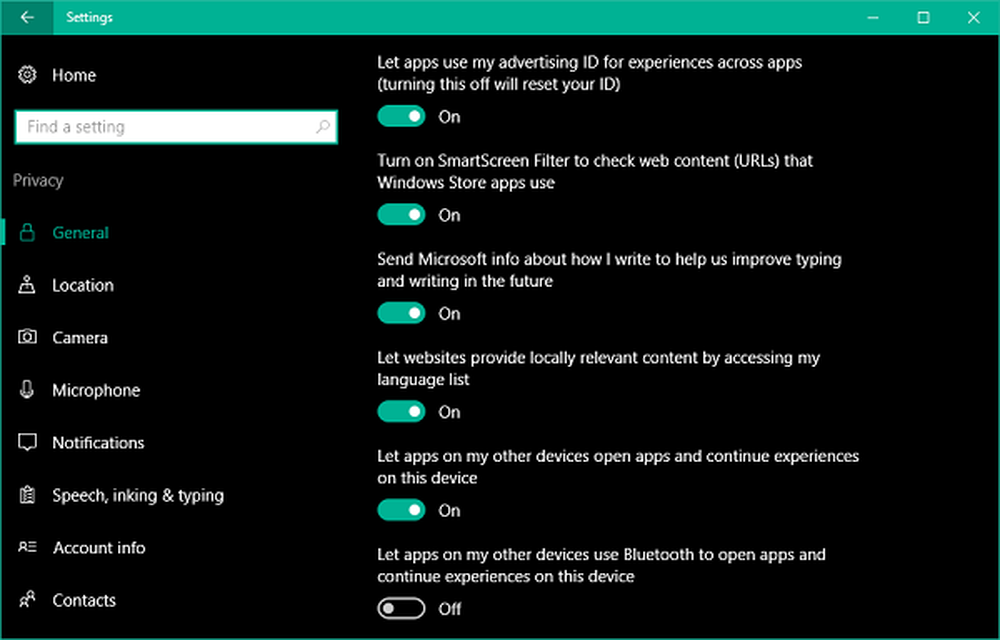Hoe Windows 10 Privacy-instellingen en -opties te configureren met de app Instellingen
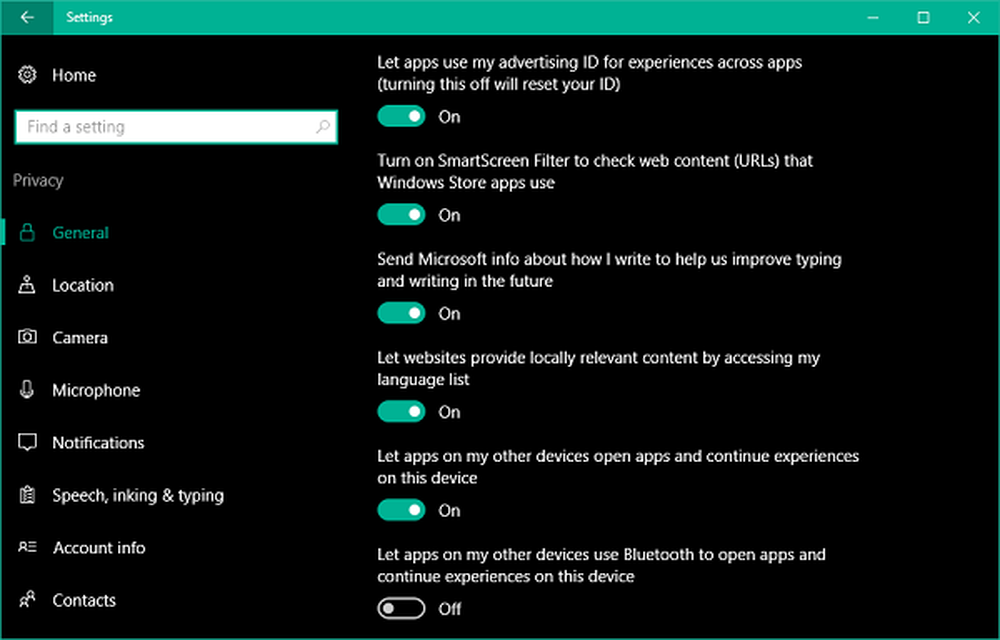
In dit bericht ziet u hoe configureer Windows 10 Privacy-instellingen & opties gebruik de ingebouwde App Windows-instellingen, met een speciale focus op de nieuwe instellingen geïntroduceerd onder de Algemeen tab in Windows 10 verjaardag update v1607.
Windows 10-gebruikers maakten zich altijd zorgen over de manier waarop Microsoft feedback-, informatie- en gebruiksstatistieken verzamelt van hun Windows 10 v 1607 pc - en het is niet verkeerd om te zeggen dat Microsoft hier ook niet erg transparant over is geweest. Het is waar dat Microsoft gebruikersfeedback nodig heeft verbeteren het OS en leveren - maar er zijn veel mensen die zelfs deze informatie niet willen delen.
Daarom zullen we in deze handleiding de verschillende ingebouwde privacyopties bespreken die beschikbaar zijn in Windows 10 Instellingen, waarmee u de manier kunt configureren waarop Windows 10 informatie deelt met Microsoft.
Lezen: Hoeveel gegevens verzamelt Microsoft echt?.
Configureer Windows 10 Privacy-instellingen
Windows 10 is met name verbeterd met betrekking tot privacy doordat u zelf kunt bepalen welke apps toegang tot uw hebben Accountinformatie, Contacten, Oproepgeschiedenis, E-mails, enz.
U hebt toegang tot dit allemaal onder Windows 10 Privacy-instellingen beschikbaar in de app Instellingen.

druk op Windows-toets + I op je toetsenbord om de app Instellingen te openen. Klik Privacy om privacy-instellingen voor uw pc te openen. Alle privacy-instellingen zouden in het huidige instellingenblad moeten verschijnen.
We hebben in grote lijnen gezien hoe u de privacyinstellingen van Windows 10 kunt wijzigen. en een kijkje genomen in de verschillende gratis tools om Windows 10 Privacy-instellingen te tweaken. Vandaag zal ik het hebben over de zes belangrijkste privacy-instellingen die verschijnen onder de Algemeen tabblad dat u moet configureren.
Onder Algemeen in het linkerdeelvenster ziet u enkele opties aan de rechterkant met een schakelknop eronder. Met deze opties worden de andere beschikbare privacyinstellingen omhuld en kunt u bepalen hoe privacy op het hoogste niveau speelt.

Laat apps mijn advertentie-ID gebruiken voor ervaringen in apps
Wanneer u Windows 10 installeert en meldt met a Microsoft account, een advertentie-ID wordt automatisch toegewezen aan uw pc, die wordt gebruikt om uw productvoorkeuren en andere relevante informatie bij te houden. Apps kunnen toegang vragen tot deze ID en deze kan dan worden gebruikt door App-ontwikkelaars en Advertentienetwerken om relevantere advertenties aan u te leveren door inzicht te krijgen in welke apps u gebruikt en hoe u ze gebruikt. Dit werkt op dezelfde manier als YouTube video's suggereert op basis van je kijkgeschiedenis en abonnementen.
Als je dit uitzet, zal het waarschijnlijk niet veel zijn. Uw advertentie-ID wordt uitgeschakeld en u krijgt generieke advertenties te zien.
Schakel SmartScreen-filter in om de webcontent (URL's) te controleren die Windows Store-apps gebruiken
Deze specifieke optie beschermt u tegen kwaadwillende en schadelijke inhoud op internet. Wanneer u een URL opent vanuit een Windows Store-app, zoekt dit filter naar elke bron die mogelijk uw gegevens en privacy kan beïnvloeden en filtert deze. Het waarschuwt u ook voordat u probeert onbekende niet-herkende apps te downloaden die mogelijk schadelijk kunnen zijn. Je zou deze knop zeker willen behouden Op om uw veiligheidsomgevingen te verbeteren.
Stuur Microsoft-info over hoe ik schrijf om ons te helpen het typen en schrijven in de toekomst te verbeteren
Windows 10 is in een continue ontwikkelmodus geplaatst en tegelijkertijd worden apparaten ook verbeterd voor meer revolutionaire touchscreen-technologie. Microsoft heeft om wat voor reden dan ook informatie nodig over de manier waarop u omgaat met en schrijft op uw pc. We weten allemaal over Windows Ink Workspace uitgebracht met Anniversary Update. Het heeft zeker de manier waarop je met je touchscreen-pc werkt verbeterd met een stylus of een pen.
Hoewel er niet veel inzicht is in hoe deze informatie wordt geëxploiteerd aan het eind van Microsoft, vind ik persoonlijk niets schadelijks in het houden van deze schakelaar Op. Het kan een vage poging lijken om u te verlokken uw informatie in te leveren, maar het is niet onaangenaam om te geloven dat deze gegevens door Microsoft zijn verzameld om mogelijk uw schrijfgedrag te begrijpen en de ervaring in de toekomst te verbeteren.
Laat websites lokaal relevante inhoud aanbieden door naar mijn taallijst te gaan
Microsoft gebruikt deze optie om toegang tot uw talenlijst te zoeken zodat deze door websites kan worden gebruikt om inhoud te leveren die lokaal overeenkomt met uw locatie en taal. U kunt ervoor kiezen om deze schakelaar om te zetten Uit om te voorkomen dat Microsoft uw gegevens gebruikt.
Bovendien kunt u de gewenste talen in Regio- en taalinstellingen bekijken en toevoegen Instellingen> Tijd en taal> Regio en taal> Talen.

Laat apps op mijn andere apparaten apps openen en doorgaan met ervaringen op dit apparaat
Deze optie is toegevoegd in Windows 10 met Anniversary Update. Dit verbetert voornamelijk de synchronisatie tussen apps geïnstalleerd op uw verschillende apparaten. Als u bijvoorbeeld een app voor filmboeking op uw Windows 10-pc hebt geopend en daar een kaartje hebt gekocht, kunt u later uw Windows Phone met dezelfde app installeren en vanaf daar toegang krijgen tot het ticket. Alles samenvattend, kan Microsoft deze gegevens gebruiken om de gebruikerservaring te verbeteren door te synchroniseren tussen uw apparaten.
Laat apps op mijn andere apparaten Bluetooth gebruiken om apps te openen en door te gaan met ervaringen op dit apparaat
Aangezien de tweede optie wordt toegevoegd in Windows 10 met Anniversary Update, verbetert deze optie de werking van de bovenstaande optie. Apps op je andere apparaten kunnen Bluetooth gebruiken om verbinding te maken met je Windows 10-pc om te synchroniseren en door te gaan met ervaringen tussen verschillende apparaten waarop dezelfde app is geïnstalleerd.
U kunt de extra link die daar beschikbaar is bekijken om inzicht te krijgen in reclame en andere personalisatie-informatie.
Laat ons op dezelfde manier uw mening weten.
Op zoek naar meer? In dit bericht ziet u hoe u instellingen voor Windows 10-telemetrie en gegevensverzameling beheert.